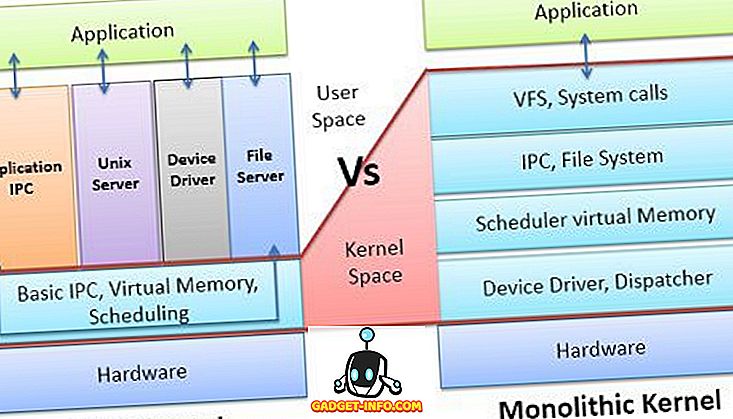Le faible espace de stockage interne est devenu synonyme de presque tous les propriétaires de smartphones. Alors que la plupart des téléphones disposent actuellement d'au moins 16 Go de stockage, ce n'est pas suffisant, vu que les téléphones enregistrent des vidéos 4K de nos jours et que les jeux à forte intensité graphique sont assez énormes. Une erreur «espace de stockage insuffisant» est assez agaçante, en particulier lorsque vous devez télécharger une nouvelle application ou un nouveau jeu sympa. Nous aimerions donc partager avec vous aujourd'hui un guide complet sur la manière de libérer de l'espace de stockage interne sur Android .
Ce guide contiendra donc des conseils pour les utilisateurs rootés et non-rootés. Vous pouvez en fait utiliser ces astuces comme une liste de contrôle chaque fois que vous souhaitez disposer d'un espace libre dans votre mémoire interne. Creusons dedans
1. Effacer les données en cache
Le premier et le plus rapide moyen de supprimer l'erreur «Espace de stockage insuffisant» serait de vider les données en cache. Nous vous recommandons de vider les images et les fichiers mis en cache des applications de médias sociaux et du navigateur Web.
Pour effacer le cache, accédez aux paramètres de stockage de votre appareil et appuyez sur l' option Stockage interne . Il vous montrera la quantité de données prises par différents types de supports, y compris les données mises en cache. Appuyez sur « Données mises en cache » pour effacer le cache. Appuyez sur OK lorsque vous y êtes invité.

Cependant, vous devez faire attention si vous utilisez entièrement les données mobiles pour Internet, car les données en cache seront réellement utiles pour vous permettre de sauvegarder ce bit supplémentaire de données.
2. Trouver des fichiers volumineux et supprimer des fichiers inutiles
La prochaine chose que vous devez faire est d’éliminer les fichiers inutiles et les plus gros. La plupart des gros fichiers peuvent être des films et des vidéos HD qui doivent être déplacés vers une carte SD ou d’autres périphériques de stockage. Mais, vous devez d'abord trouver s'il y en a. Ce serait une tâche fastidieuse de trouver de tels fichiers dans divers dossiers. Donc, pour faciliter ce processus, vous devez utiliser une application d'analyse de stockage .
Je vous recommande d'utiliser l'application Storage Analyzer & Disk Usage (Free). Il vous montrera facilement les 10 plus gros fichiers présents dans votre stockage interne.
Après avoir installé l'application, ouvrez le tiroir de navigation. L' option « Plus gros fichiers » doit s'afficher . Appuyez dessus et vous obtiendrez votre résultat. Maintenant, pour supprimer les fichiers requis, il vous suffit d’ appuyer longuement sur un fichier et vous aurez la possibilité de le supprimer .

Vous pouvez même utiliser des applications de gestion de fichiers avancées, qui offrent des options similaires pour trier les fichiers les plus volumineux de votre stockage.
3. Supprimer les fichiers et les photos en double
Les fichiers en double sont principalement produits lorsque vous utilisez un smartphone Android depuis longtemps et consistent principalement en fichiers APK et PDF. Même les photos sont dupliquées lorsque nous prenons deux ou trois photos ensemble pour obtenir la meilleure photo, mais nous avons toujours tendance à oublier de supprimer les mauvaises photos. Ainsi, causant une duplication des photos.
Vous pouvez facilement supprimer les photos en double en utilisant une application populaire appelée Gallery Doctor (Free). Il trouve automatiquement les photos mauvaises et dupliquées et vous donne la possibilité de les supprimer toutes en même temps. Vous pouvez même les consulter avant de les supprimer si vous le souhaitez.
Ouvrez l'application et au début, vous serez d'abord invité à numériser l'application Photos. Une fois l’analyse terminée, il vous montrera un rapport complet sur l’état de santé de votre galerie . Maintenant, ici, il va vous montrer les " mauvaises photos " et " Photos similaires ". Tout ce que vous avez à faire est d’examiner celles que vous souhaitez conserver et de supprimer les autres. Il vous facilite la tâche en choisissant les meilleures photos que vous voudrez peut-être conserver.

Gallery Doctor est principalement destiné aux photos, mais si vous souhaitez rechercher les doublons dans des documents et autres fichiers, vous devez télécharger l’application Duplicated Files Finder (gratuite).
Cette application vérifie la convention de dénomination des fichiers pour déterminer les doublons. Ici aussi, vous pouvez consulter les fichiers et vérifier ceux que vous souhaitez conserver. Il affiche le nombre de doublons présents pour un fichier particulier et indique également l'emplacement du fichier afin de faciliter davantage le processus. Une fois que vous avez fini de trier les fichiers, cliquez sur le bouton Supprimer pour les supprimer .

4. Désinstallez par lots des applications inutiles
Si vous êtes un passionné d'Android, essayez de nouvelles applications et de nouveaux jeux au quotidien. Il est fort probable que votre appareil dispose d'un certain nombre d'applications inutiles que vous n'utilisez plus. Eh bien, il est temps de les enlever pour de bon.
Désormais, il n’existe aucun moyen disponible dans le système Android permettant de désinstaller plusieurs applications à la fois. Nous devrons donc utiliser une autre application pour accomplir cette tâche. Nous pouvons utiliser l' application Simple Uninstaller (gratuite avec achats intégrés) et vous pouvez consulter notre article complet sur la désinstallation de plusieurs applications sur Android pour plus de détails.
5. Transférer des fichiers sur une carte SD
Eh bien, c'est une évidence. Les images, vidéos, fichiers musicaux et autres documents doivent être transférés sur une carte SD si le stockage interne est insuffisant. Vous pouvez le faire facilement en utilisant l’application de gestion de fichiers que vous utilisez. Vous pouvez également utiliser votre ordinateur pour cela. Connectez simplement votre téléphone à votre ordinateur via USB et effectuez un copier-coller des fichiers sélectionnés.

6. Supprimer les zones hors ligne dans Google Maps ou passer à la carte SD
La fonctionnalité hors connexion de Google Maps est assez étonnante, mais elle prend beaucoup d’espace de stockage. Donc, si vous avez enregistré des zones dont vous n’avez pas vraiment besoin, vous devriez envisager de les supprimer ou de les déplacer sur la carte SD. Voyons d’abord comment les supprimer.
Ouvrez le tiroir de navigation dans Google Maps et tapez sur « Zones hors connexion ». Désormais, dans la liste des zones hors connexion, appuyez sur celle que vous souhaitez supprimer. Sur l'écran suivant, vous aurez l'option de mettre à jour ou de supprimer la zone .

Maintenant, pour déplacer vos zones hors ligne sur la carte SD, il vous suffit de modifier un paramètre. Sur la page Zones hors ligne, appuyez sur l’ icône Paramètres dans le coin supérieur droit. Appuyez ensuite sur « Préférences de stockage », sélectionnez l' option Carte SD et appuyez sur « Enregistrer ».

7. Optez pour le stockage en nuage
Eh bien, si vous disposez d'une connexion Internet haut débit, vous devriez probablement opter pour le stockage en nuage. Désormais, choisir un service de stockage dans le cloud dépend de vos propres préférences. Vous pouvez consulter notre article sur les services de stockage en nuage les plus fiables. Une fois que vous avez installé une application de stockage en nuage, vous pouvez envisager de transférer vos fichiers dans le nuage pour économiser de l'espace de stockage interne sur votre smartphone Android.
8. Adoptez la carte SD comme stockage interne
Désormais, cette astuce est spécifiquement destinée aux personnes utilisant un appareil avec Android 6.0 et versions ultérieures . Android Marshmallow a introduit une nouvelle fonctionnalité qui permet d'adapter la mémoire externe de votre téléphone en tant que mémoire interne. Ceci est certainement utile, car vous ne pouvez pas déplacer certains fichiers, applications ou date des applications sur la carte SD. Avec le stockage adoptif, vous augmenterez efficacement le stockage interne de l'appareil. Eh bien, voyons comment vous pouvez le faire.
Tout d'abord, vous aurez besoin d'une carte SD rapide . Pendant que votre carte SD normale fonctionnera, les vitesses d'écriture en lecture seront plus lentes. Donc, assurez-vous d’obtenir une carte SD haute vitesse. Si vous choisissez de travailler avec votre carte SD déjà insérée, assurez-vous de sauvegarder tout son contenu, car la carte SD sera formatée pour être utilisée comme stockage interne. Un nouveau lecteur sera affecté au stockage déjà présent.
Une fois que vous êtes prêt, allez dans Paramètres-> Stockage et USB sur votre téléphone et appuyez sur le « Stockage portable » que vous avez. Sur l'écran suivant, appuyez sur « Formater en tant que stockage interne ». Ensuite, vous serez invité à effacer tout le contenu de la carte SD et à le formater en tant que stockage interne. Tapez sur “ Effacer & Formater “.

Donc, vous avez maintenant un peu plus de stockage interne à remplir. Vous devriez pouvoir installer plus d'applications et de jeux. Cependant, veillez à ne pas retirer la carte SD sans la reformater en tant que stockage portable . En outre, c'est une carte SD après tout et cela ne fonctionnera pas aussi bien que le stockage interne.
9. Nettoyer le courrier indésirable en un clic [Racine]
Les fichiers indésirables dont je parle ici sont les fichiers restants et les dossiers d'applications désinstallées. De tels fichiers ne sont généralement pas nettoyés par le système Android et vous ne pouvez pas les supprimer tant que votre appareil n'a pas accès à la racine. Oui, cette astuce nécessite un appareil Android rooté.
L'application que nous allons utiliser ici est une application bien connue appelée SD Maid (version gratuite). Il supprime tous les fichiers "Corpse" en un seul clic. En dehors de cela, la base de données est également nettoyée, ce qui vous laisse suffisamment d’espace mémoire libre. Eh bien, voyons comment SD Maid peut être utile.
Ouvrez l'application et dans la section Accès rapide, lancez l'analyse. Il commencera à rechercher les restes, les fichiers en cache et d'autres données inutiles. Une fois la numérisation terminée, appuyez sur Exécuter maintenant pour effacer ces données.

Eh bien, l'application vous permet également de planifier des analyses si vous choisissez d'acheter la version Pro (3, 49 $). À mon avis, cette méthode racine est plus efficace et rapide que certaines des autres méthodes sans racine mentionnées ci-dessus.
10. Désinstallez Bloatware et d'autres applications système [Racine]
Si vous n'utilisez pas un appareil fonctionnant sous Android, vous devez avoir remarqué la présence de nombreuses applications gonflées occupant une précieuse mémoire de stockage interne. La désinstallation de bloatware est l’une des meilleures choses que vous puissiez faire pour libérer de l’espace de stockage interne. Toutefois, vous ne pouvez désinstaller des applications système que sur un appareil Android root. Nous pouvons utiliser la très populaire application Titanium Backup (version gratuite), reconnue pour sa capacité à sauvegarder les applications et leurs données, mais vous pouvez également l’utiliser pour désinstaller des applications système. Il existe d'autres applications similaires qui peuvent nous aider à accomplir cette tâche, mais je pense que Titanium Backup est meilleur. Voyons comment supprimer certaines applications système inutiles préinstallées sur votre appareil à l'aide de Titanium Backup.
Ouvrez l'application et passez à l'onglet « Sauvegarder / Restaurer » . Vous obtiendrez ici une liste complète de toutes les applications installées sur votre appareil, y compris les applications système. Maintenant, appuyez simplement sur l'une des applications du système et une boîte de dialogue apparaîtra. Ici, vous aurez la possibilité de le désinstaller . Vous pouvez même sauvegarder l'application système si vous le souhaitez ou simplement le geler. Si l’application est gelée, elle ne sera plus utilisable, mais elle sera toujours sur votre espace de stockage.

Vous pouvez également consulter notre article détaillé sur la procédure de suppression de bloatware des périphériques non-rootés et rootés.
Utilisez ces conseils pour libérer de l'espace de stockage interne sur Android
Eh bien, avec ces conseils, vous devriez maintenant avoir suffisamment d’espace de stockage interne disponible sur votre appareil. Comme je l'ai mentionné précédemment, vous pouvez utiliser ces conseils comme liste de contrôle chaque fois que vous manquez d'espace de stockage. C'est tout de notre côté, mais dites-nous comment ces conseils vous ont aidé, dans la section commentaires ci-dessous. En outre, toutes les questions sont les bienvenues.